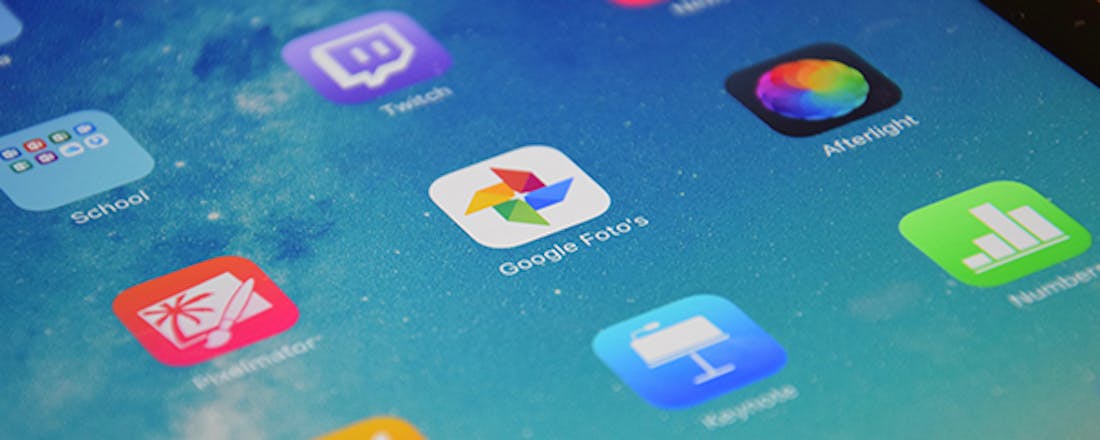Bij ID.nl zijn we gek op producten met een mooie prijs of die iets bijzonders te bieden hebben. Daarom gaan we een paar keer per week op zoek naar zulke deals. Een tablet is ideaal om op de bank of in bed een film of serie te kijken, juist vanwege het goede scherm en de lange accuduur. Wij vonden vijf grote tablets voor je met een 11-inch scherm en groter.
Met een tablet kun je tegenwoordig eigenlijk net zoveel doen als op een laptop, behalve dan misschien veel en snel typen, alhoewel je daar ook wel losse toetsenbordjes voor hebt. Maar voor het kijken van films of series is zo'n tablet ook uitstekend te gebruiken. Wij vonden vijf grote modellen voor je met minstens een 11-inch scherm en 256GB opslag, die in veel gevallen ook nog eens is uit te breiden met een extra opslagkaartje.
Honor Pad X9
Bij de Honor Pad X9 is de aandrijving in handen van een Qualcomm Snapdragon 6 Gen 1 chipset. Deze processor zorgt er in combinatie met 8 GB aan werkgeheugen voor dat je soepel kunt werken en van entertainment kunt genieten. Het scherm is 12,1 inch groot, geschikt voor allerlei taken dus. De resolutie van het display is 2000 bij 1200 pixels. Een uniek kenmerk van deze tablet is het audiosysteem met maar liefst zes luidsprekers, wat een ruimtelijk geluid kan produceren. De interne opslagruimte is 128 GB, wat je niet verder kunt uitbreiden. De batterij heeft een capaciteit van 7250 mAh.
Specificaties
Schermgrootte: 11,5 inch
Werkgeheugen: 4 GB
Opslaggeheugen: 128 GB (niet uitbreidbaar)
Gewicht: 495 gram
Xiaomi Pad 6
Als een iets compacter scherm geen bezwaar is, kun je de Xiaomi Pad 6 overwegen. Deze tablet heeft een 11-inch display, maar onderscheidt zich met een krachtige Qualcomm Snapdragon 870-processor. Deze chipset was oorspronkelijk bedoeld voor duurdere apparaten en biedt daardoor veel rekenkracht voor zwaardere taken en games. Een ander sterk punt van het scherm is de zeer hoge verversingssnelheid van 144 Hz, wat zorgt voor uitzonderlijk vloeiende animaties. De resolutie is 2880 bij 1800 pixels. Je krijgt de beschikking over 256 GB opslag en 8 GB aan werkgeheugen. De stroom wordt geleverd door een 8840 mAh accu. Verder beschikt de tablet over vier luidsprekers met Dolby Atmos-ondersteuning en draait het op MIUI 14, een software-omgeving die is gebouwd op Android 13.
Specificaties
Schermgrootte: 11 inch
Werkgeheugen: 8 GB
Opslaggeheugen: 256 GB (niet uitbreidbaar)
Gewicht: 490 gram
TCL NXTPAPER 11
TCL is bij de meesten vooral bekend vanwege hun televisies, maar ze maken ook al enige tijd tablets. Deze tablet heeft het speciale NXTPAPER 2.0-scherm. Dit 11,0-inch IPS-display met een 2000 x 1200 resolutie is ontworpen om licht te verspreiden en reflecties tegen te gaan, waardoor het meer op papier lijkt en rustiger is voor de ogen, vooral bij langdurig lezen. Binnenin wordt de tablet aangestuurd door een 8-core MediaTek-processor, gecombineerd met 4 GB aan werkgeheugen. Dit zorgt voor voldoende snelheid voor alledaagse taken en multitasking. Je hebt 128 GB aan opslagruimte tot je beschikking, die je verder kunt uitbreiden met een microSD-kaartje tot 1 TB. De tablet is uitgerust met vier luidsprekers voor een stereo geluidsbeeld en de accu heeft een capaciteit van 8000 mAh.
Specificaties
Schermgrootte: 11 inch
Werkgeheugen: 4 GB
Opslaggeheugen: 128 GB (uitbreidbaar tot 1 TB)
Gewicht: 462 gram
ssss
Samsung Galaxy Tab A9+
Wanneer je kijkt naar een alternatief dat zich meer richt op een combinatie van software-ervaring en betrouwbare hardware, is de Samsung Galaxy Tab A9+ een interessante kandidaat. Deze tablet beschikt over een 11-inch TFT LCD-scherm met een resolutie van 1920 bij 1200 pixels. De verversingssnelheid van 90 Hz zorgt voor een vloeiende weergave van bewegende beelden. Onder de motorkap zit de Qualcomm Snapdragon 695-processor, die wordt bijgestaan door 8 GB aan werkgeheugen. De interne opslagcapaciteit van 128 GB is, net als bij de andere modellen, uitbreidbaar met een microSD-kaart tot maximaal 1 TB. Voor de audio heeft Samsung de tablet voorzien van vier luidsprekers en ondersteuning voor Dolby Atmos. De stroomvoorziening wordt verzorgd door een 7.040 mAh accu. De tablet draait op Android 13 met Samsung's eigen One UI-interface, die bekend staat om zijn extra functies zoals DeX, waarmee je een desktop-achtige omgeving op je tablet kunt gebruiken.
Specificaties
Schermgrootte: 11 inch
Werkgeheugen: 8 GB
Opslaggeheugen: 128 GB (uitbreidbaar tot 1 TB)
Gewicht: 480 gram
Lenovo Tab P12
De Lenovo Tab P12 valt direct op door zijn forse beeldscherm van 12,7 inch. Dit scherm heeft een LTPS-techniek en een 3K-resolutie van 2944 bij 1840 pixels, wat zorgt voor een gedetailleerde weergave. Binnenin de tablet vind je de MediaTek Dimensity 7050, een processor met acht kernen die wordt ondersteund door 8 GB aan werkgeheugen. De opslagcapaciteit bedraagt 256 GB, ruim voldoende voor een grote verzameling apps en media, en mocht je toch meer nodig hebben, dan kun je een microSD-kaartje toevoegen. Voor de geluidsweergave zijn er vier speakers van JBL aanwezig, die overweg kunnen met Dolby Atmos. De energie wordt geleverd door een accu met een capaciteit van 10.200 mAh. Een handige extra is de meegeleverde Lenovo Tab Pen Plus, waarmee je direct op het scherm kunt schrijven of tekenen. De tablet draait op het Android 13 besturingssysteem.
Specifcaties
Schermgrootte: 12,7 inch
Werkgeheugen: 8 GB
Opslaggeheugen: 256 GB (uitbreidbaar tot 1 TB)
Gewicht: 615 gram